У цьому посібнику я покажу вам, як створити власний подкаст за допомогою AnchorFM. Ми пройдемо різні етапи, починаючи від вибору назви до створення обкладинки. Цей процес є ключовим для успішного запуску подкасту та отримання видимості в вашій ніші. Давайте розпочнемо!
Найважливіші відкриття
- Оберіть лаконічну та запам'ятовувальну назву подкасту.
- Створіть привабливий опис подкасту, який також оптимізований для SEO.
- Вибір правильної категорії та мови є важливим для залучення цільової аудиторії.
- Візуальні елементи, такі як обкладинка, вирішальні для першого враження та впізнаваності.
Посібник крок за кроком
Крок 1: Реєстрація та підтвердження електронної пошти
Спочатку вам потрібно зареєструватися на AnchorFM. Після введення вашої електронної адреси, будь ласка, перевірте папку "Спам", якщо лист з підтвердженням не з'явиться відразу в вашій скринці.
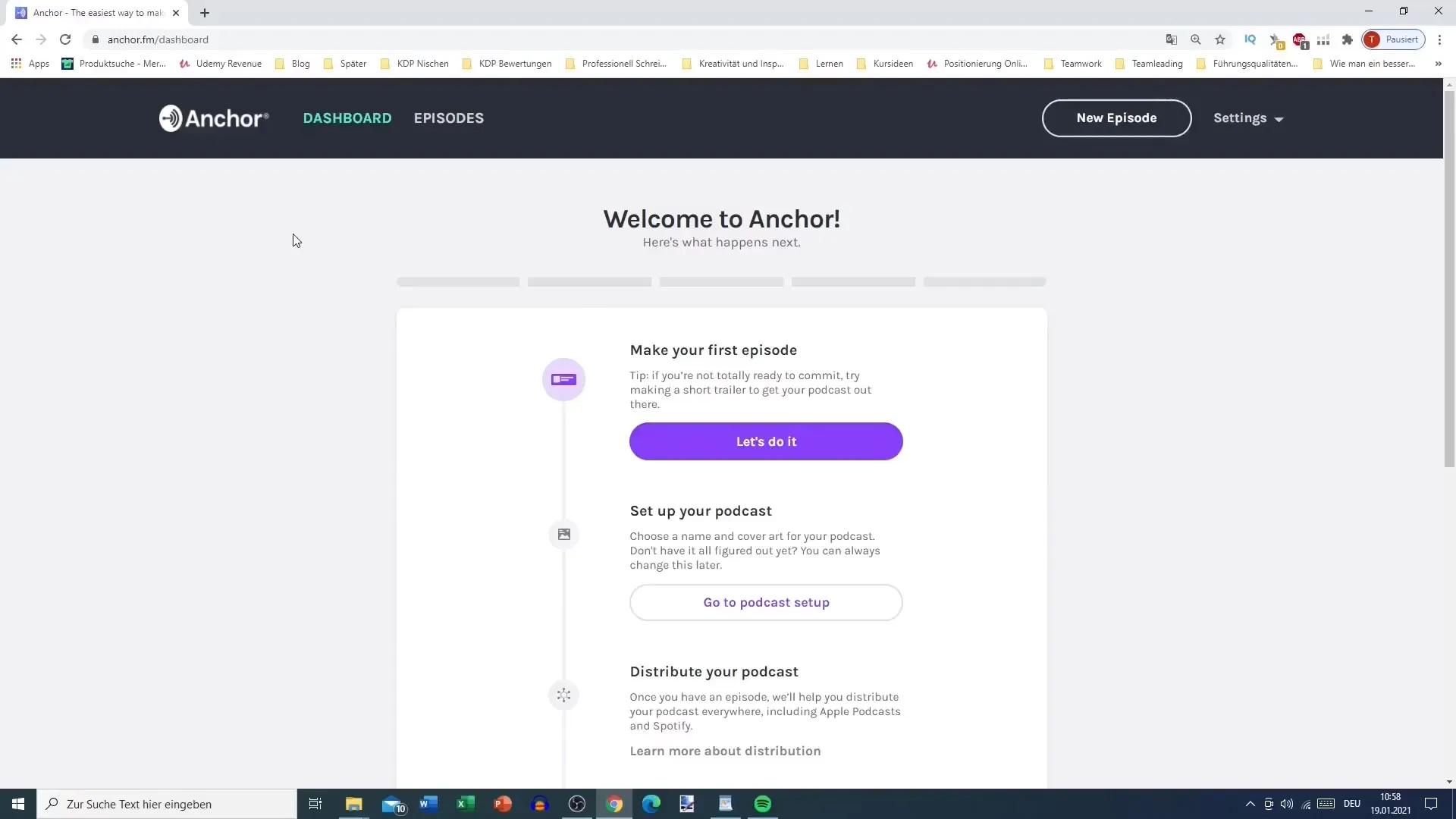
Крок 2: Відкрити налаштування
Після підтвердження вашої електронної адреси ви можете відкрити налаштування. Для цього натисніть на „Settings“ в правому верхньому куті.
Крок 3: Введення основної інформації про подкаст
Тепер час ввести основну інформацію про ваш подкаст. Вам потрібна назва подкасту, опис та логотип подкасту, який ви вже створили. Не забудьте вибрати категорію та мову!
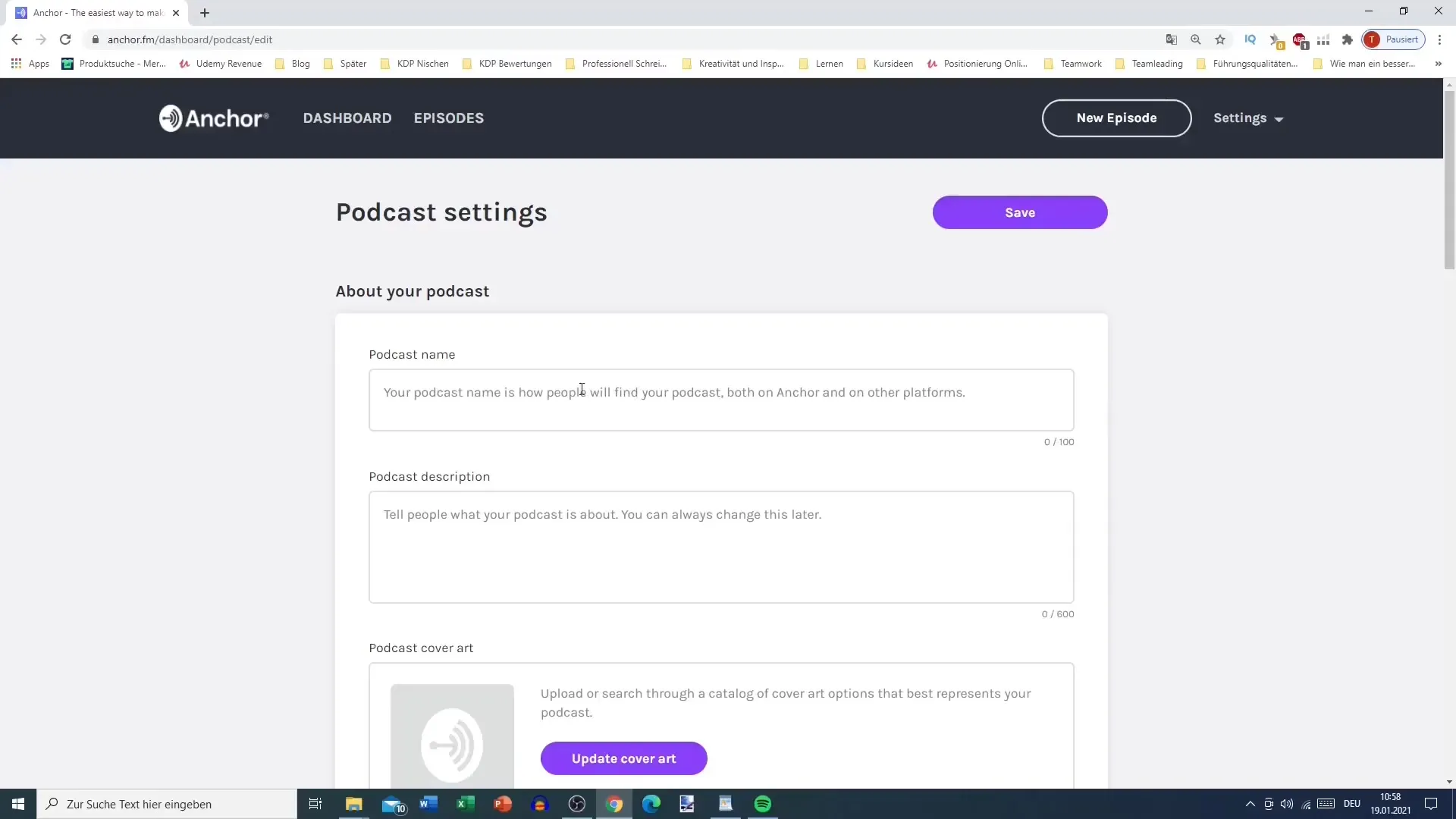
Крок 4: Вибір назви подкасту
Оберіть привабливу назву для вашого подкасту. Ви можете вдатися до інших подкастів у своїй ніші для натхнення. Пам'ятайте, що слово „Подкаст“ повинне бути включено в назву, оскільки це допомагає при пошуку.
Крок 5: Написання опису
Складіть переконливий опис подкасту, що привертає вашу цільову аудиторію. Вам доступні 600 символів. Ви також можете згадати інші відомі подкасти, щоб підвищити свої позиції в результатах пошуку.
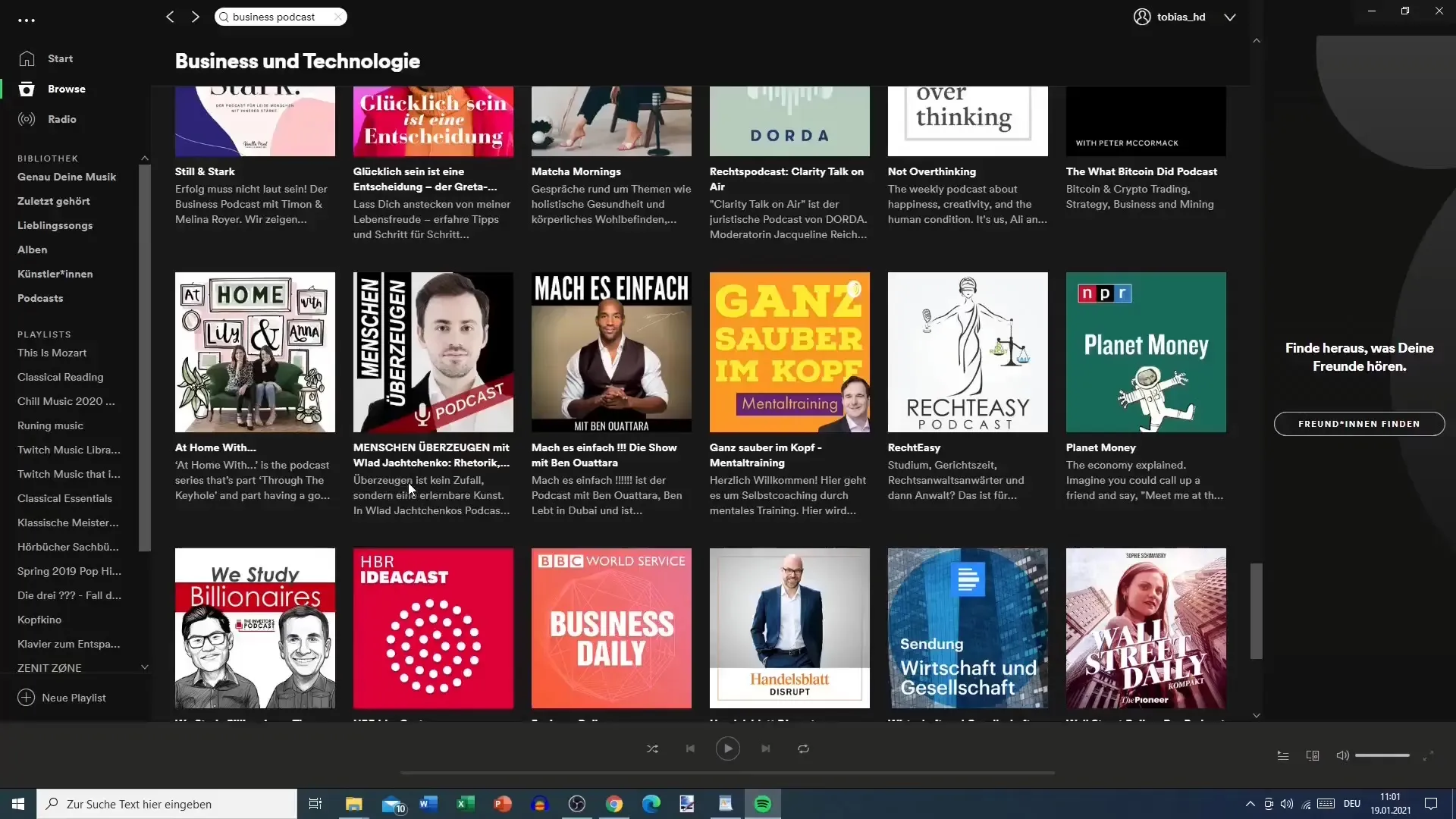
Крок 6: Створення обкладинки подкасту
Клацніть „Оновити обкладинку“, щоб завантажити обкладинку для вашого подкасту. Пам'ятайте, що обкладинка повинна бути квадратною та візуально привабливою. Ви можете редагувати та налаштовувати обкладинку після завантаження.
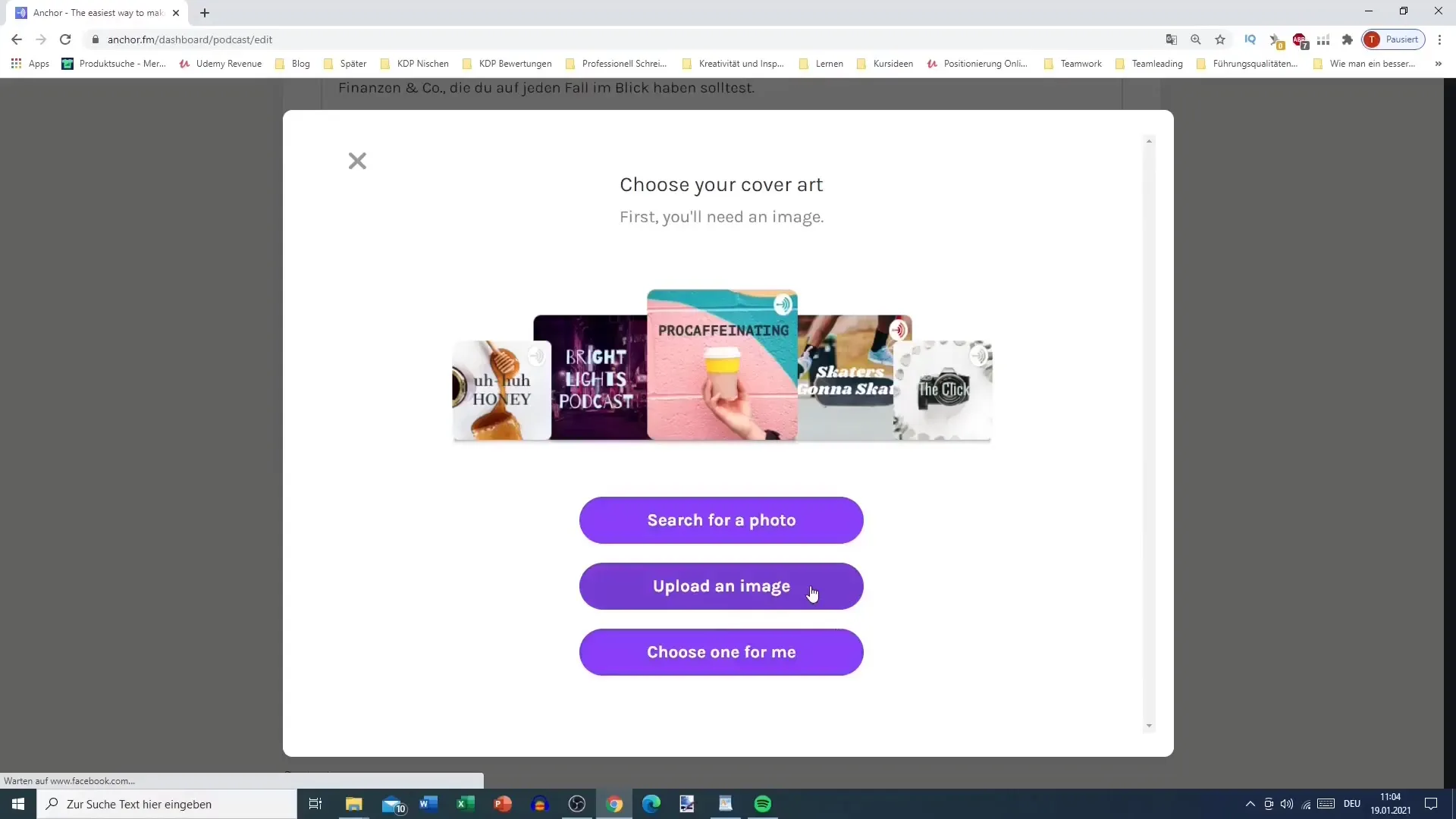
Крок 7: Встановлення категорії та мови
Оберіть відповідну категорію для вашого подкасту. У вашому випадку може бути загальна категорія „Бізнес“ та підкатегорія „Кар'єра“ або „Підприємництво“. Пам'ятайте, що мова повинна бути правильно встановлена.
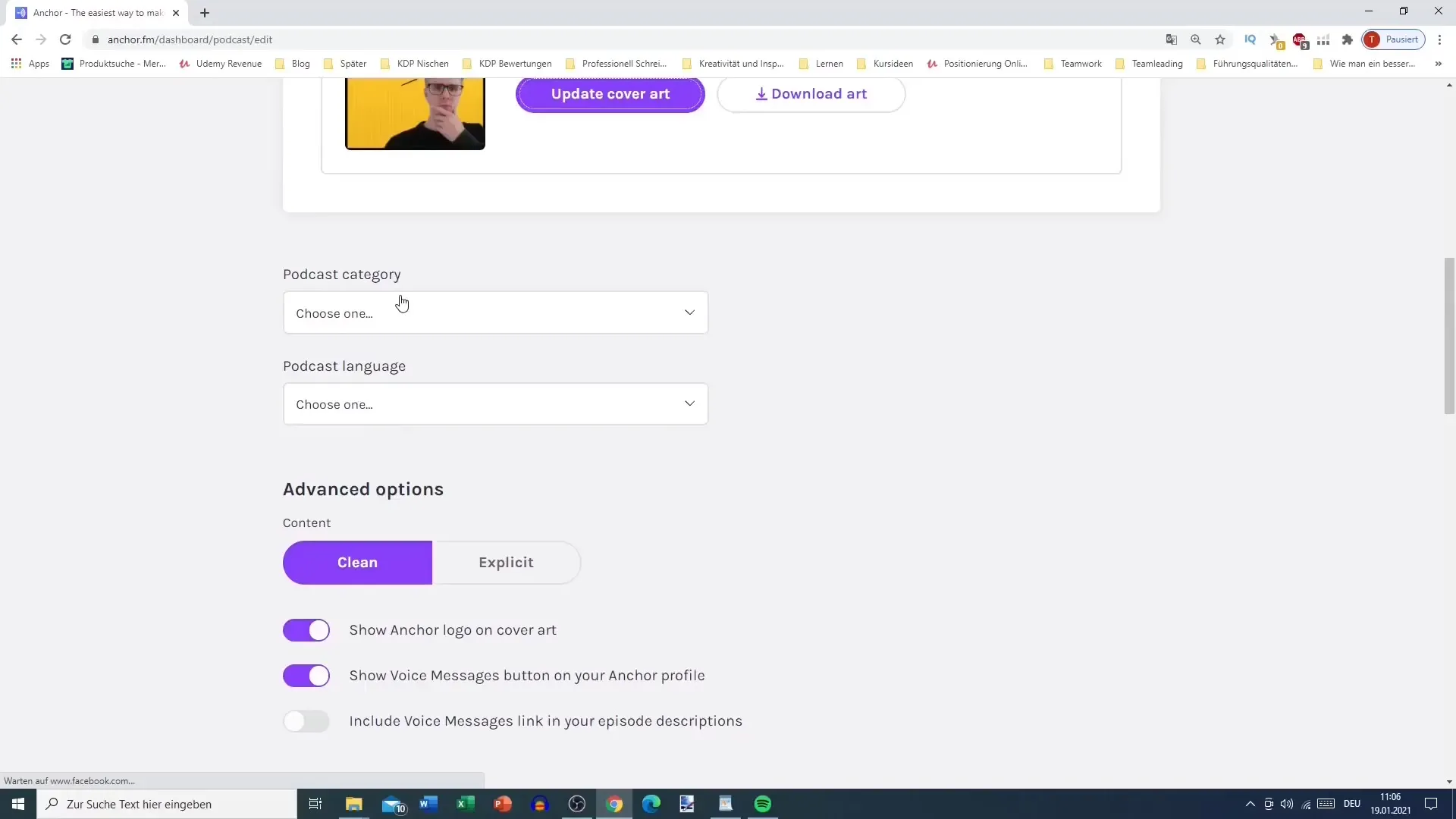
Крок 8: Розширені налаштування
Перегляньте розширені налаштування. Ви можете вирішити, чи ваш подкаст є „чистим“ або „експліцитним“. Крім того, вимкніть всі непотрібні функції, такі як Голосові повідомлення.
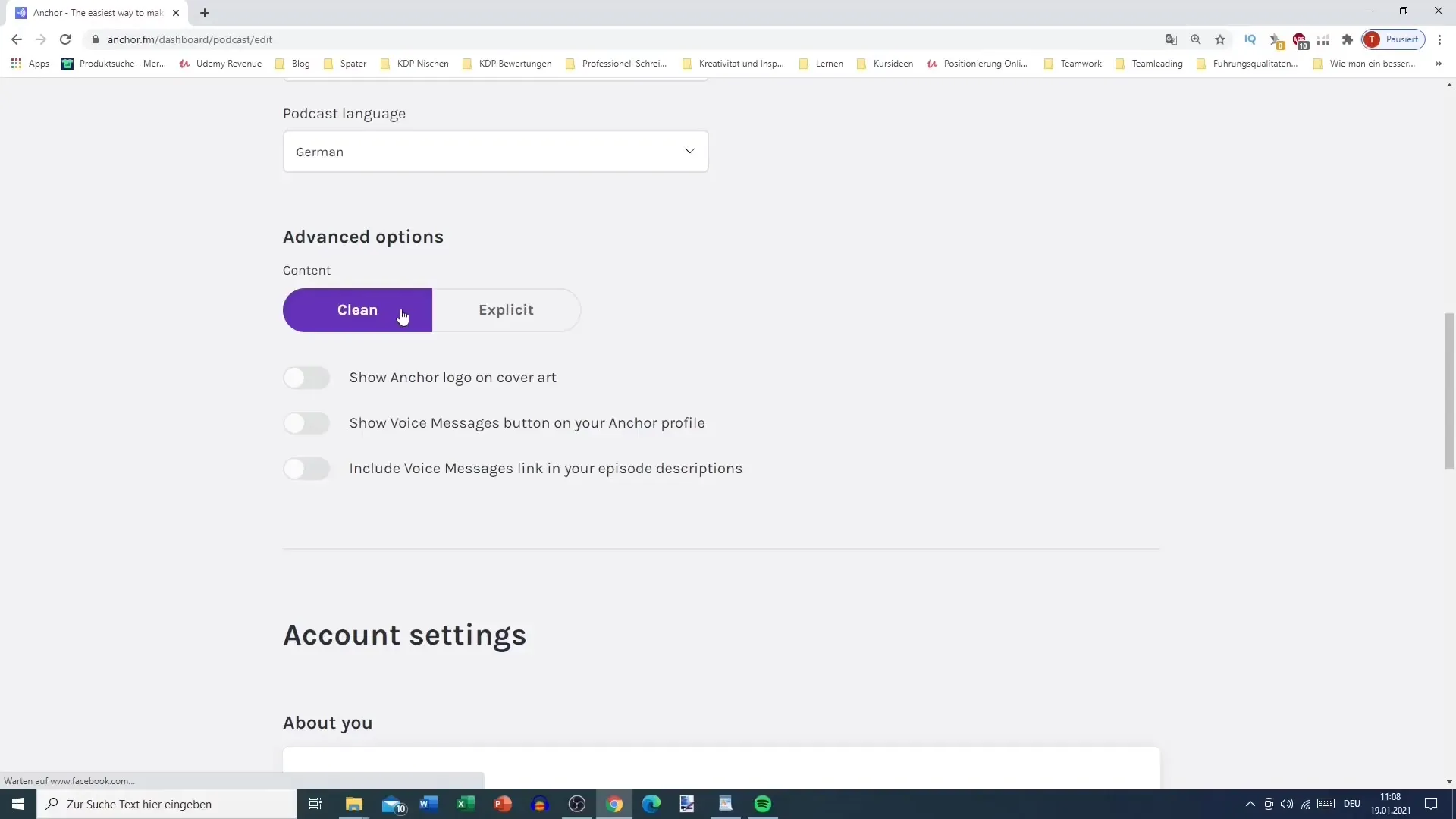
Крок 9: Налаштування облікового запису
Введіть ваше ім'я, електронну адресу та веб-адресу. Можливо, буде корисним посилання на ваш канал YouTube або інші платформи, на яких ви активні. Пам'ятайте обрати привабливий URL.
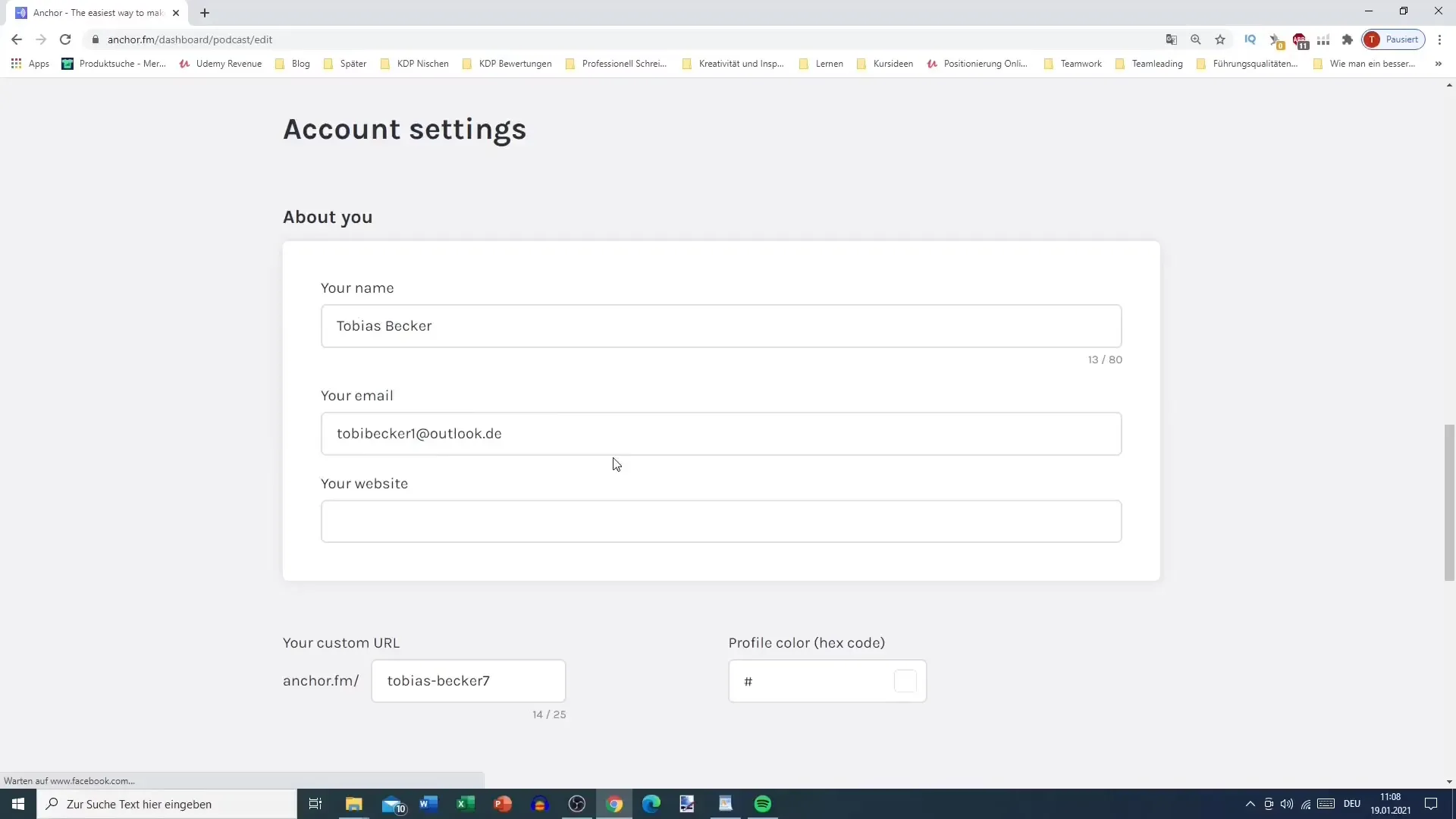
Крок 10: Колір профілю та з'єднання
Оберіть привабливий колір профілю та за необхідності зв'яжіть свій обліковий запис з соціальними мережами. Ці зв'язки можуть допомогти вам розширити своє покриття.
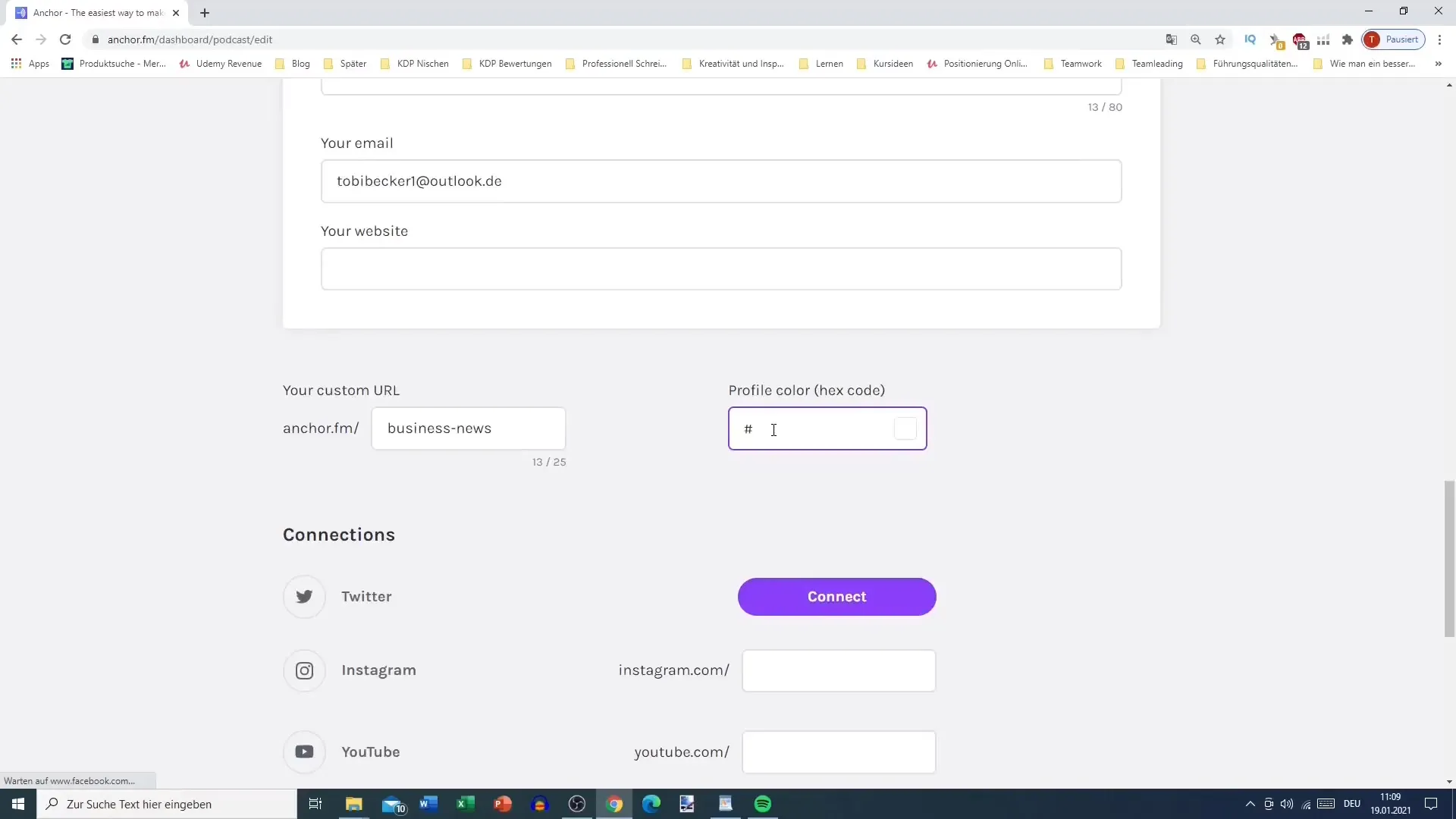
Крок 11: Зберегти та перевірити
Не забудьте зберегти всю введену інформацію. В останню чергу перевірте, чи URL-адреса ще доступна, і виконайте остаточні налаштування за необхідності.
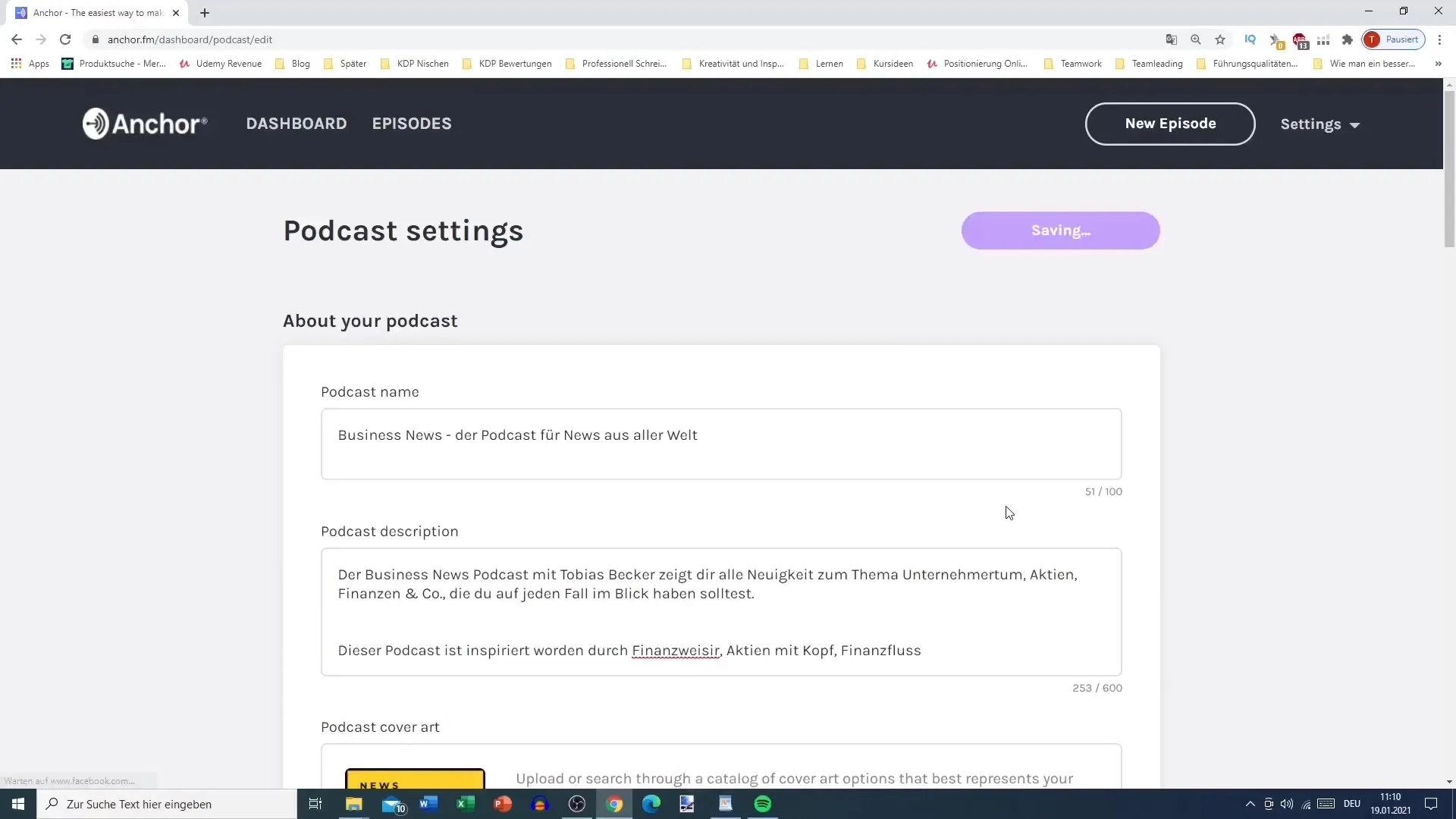
Підсумок
У цьому посібнику ви навчились, як крок за кроком налаштувати власний подкаст на AnchorFM. Від вибору назви до оформлення обкладинки охоплені всі важливі аспекти, щоб забезпечити, що ваш подкаст розташований належним чином і знаходить відгук у вашої цільової аудиторії.
Часті запитання
Як довго триває процес налаштування подкасту на AnchorFM?Зазвичай це займає близько 30 хвилин до години, щоб все налаштувати.
Чи потрібно платити за AnchorFM?AnchorFM можна використовувати безкоштовно, але можуть бути доступні опції для оновлень.
Чи можу я змінити свій подкаст пізніше?Так, ви можете в будь-який час вносити зміни до інформації про свій подкаст.


